有一段时间,Windows 不支持包括 RAR 和 7Z 在内的大多数压缩格式。由于无法处理这些压缩格式,WinRar 和 7-Zip 等流行的第三方工具应运而生,成为用户安装 Windows 操作系统后最受欢迎的应用程序。
但微软似乎希望减少对这些压缩文件管理工具的依赖。Windows 11 现在包含了管理 RAR 和 TAR 等其他归档格式的选项,而无需第三方应用程序。以下是如何在 Windows 11 中启用和使用它。
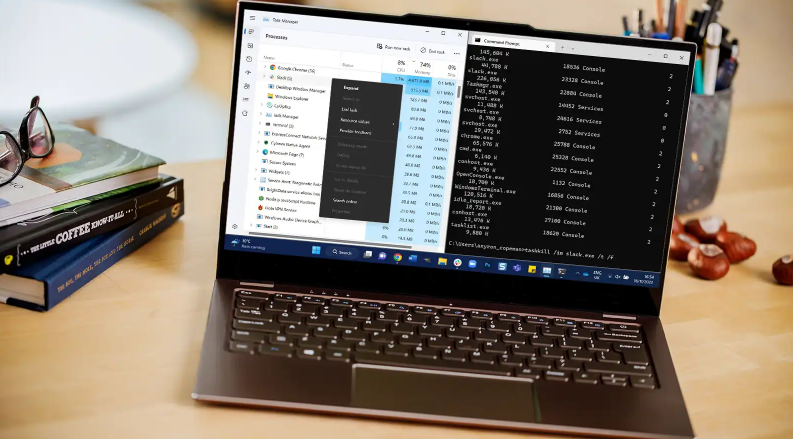
Windows 是否需要内置存档格式支持?
长期以来,在 Windows 11 或更旧的版本上下载归档文件(RAR、7Z、TAR 或任何其他格式)时,根本无法双击打开归档文件。此外,也无法使用文件资源管理器提取文件。
有些存档格式(如 ZIP 文件)可以使用文件资源管理器查看和提取。但如果没有第三方存档管理器工具,很多存档格式仍然无法访问。
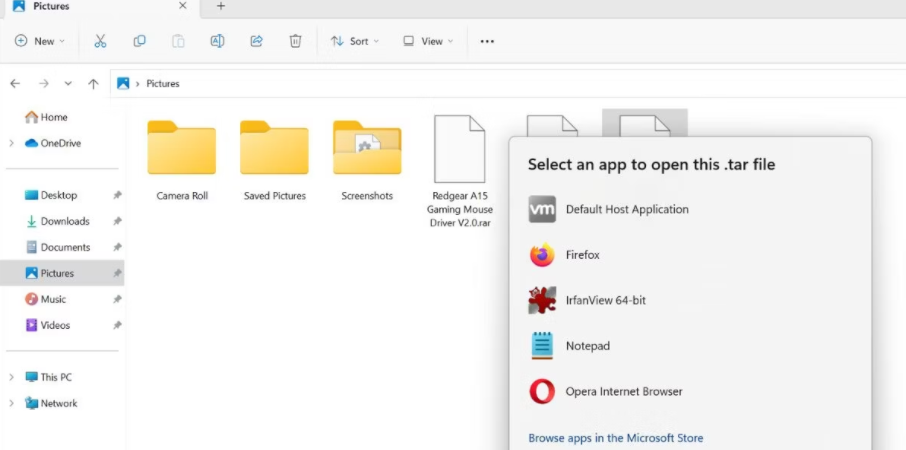
不过,微软在 Insider Dev build 23493 中改变了这一状况。该更新允许用户尝试使用内置支持来处理各种归档格式。因此,在 Windows 11 中打开归档文件时,你不再需要信任的 WinRar 或 7-Zip 应用程序了。
此 Insider 版本使用 libarchive 开源项目扩展了对多种存档格式的支持。这意味着您现在可以在 Windows 11 中查看和提取以下格式,而无需任何第三方应用程序:
1. TXZ
2. RAR
3. 7Z
4. TAR
5. TAR.GZ
6. TAR.BZ2
7. TAR.ZS
8. TAR.XZ
9. TGZ
10. TBZ2
11. TZST
不过,对于 WinRar 和其他类似的归档管理器工具来说,这一消息无疑是个坏消息。微软正在积极努力在 Windows 11 中引入各种功能,以减少在进行琐碎的调整和更改时对第三方软件的依赖。
此次更新还为 Windows 11 引入了动态照明功能。该功能可让您控制连接到 Windows PC 的所有 RGB 照明设备,而无需第三方应用程序。
如何在 Windows 11 中启用和使用存档支持
在撰写本文时,存档支持功能仅在 Windows Insider Dev 频道的 23493 版本中可用。
要获得此功能,您可以将已注册开发者频道的 Windows Insider PC 更新到 23493 版本。
某些实验性功能需要 ViVeTool 才能启用和使用,但 Windows 11 中的存档支持功能不需要 ViVeTool。
安装最新的 Insider 版本后,我们下载了三个存档文件(.rar、.7z 和 .tar),并删除了电脑中的任何存档管理程序。现在,文件资源管理器可以像读取 ZIP 格式文件一样读取这些存档格式。你可以双击存档文件,在新窗口中打开它。从那里,你可以将内容拖放到电脑上的另一个位置。
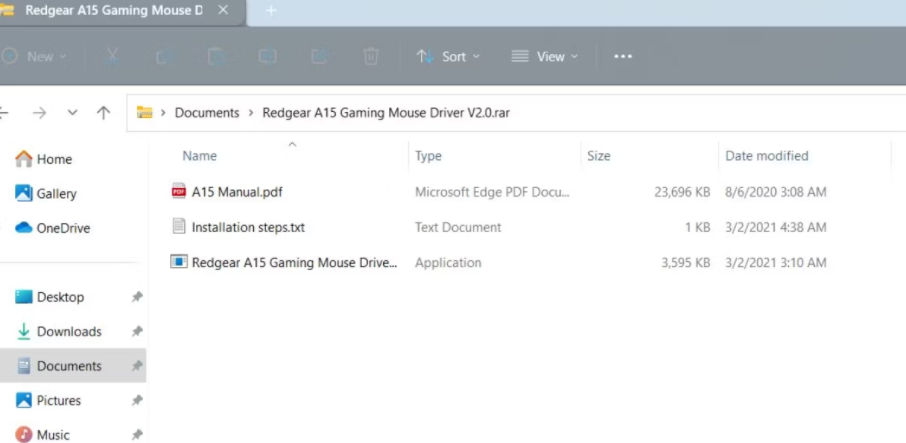
或者,你可以右键单击存档文件,然后单击右键菜单中的全部提取选项。
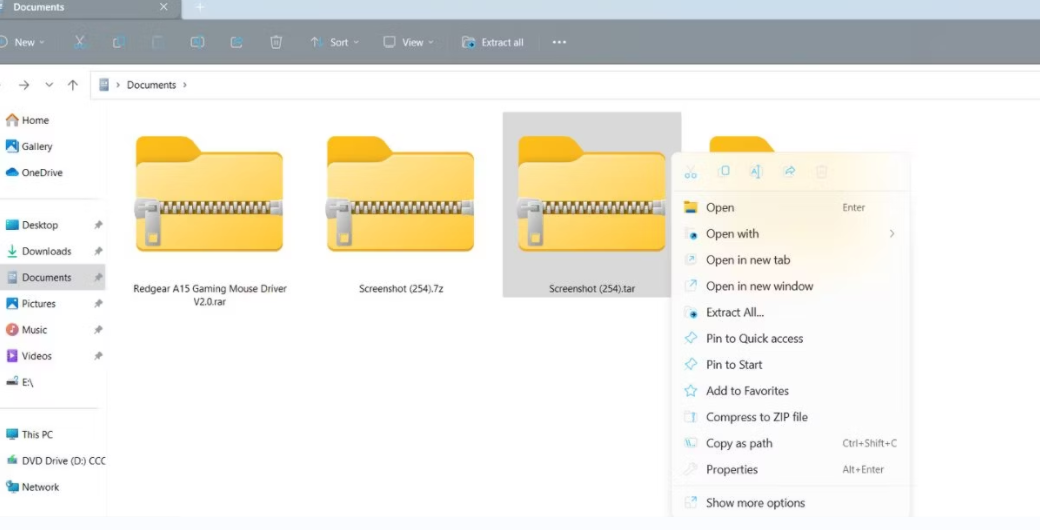
然后,选择一个合适的位置来解压文件,点击 "解压 "按钮。好了!现在无需任何第三方存档管理器工具,就能轻松访问存档内容。
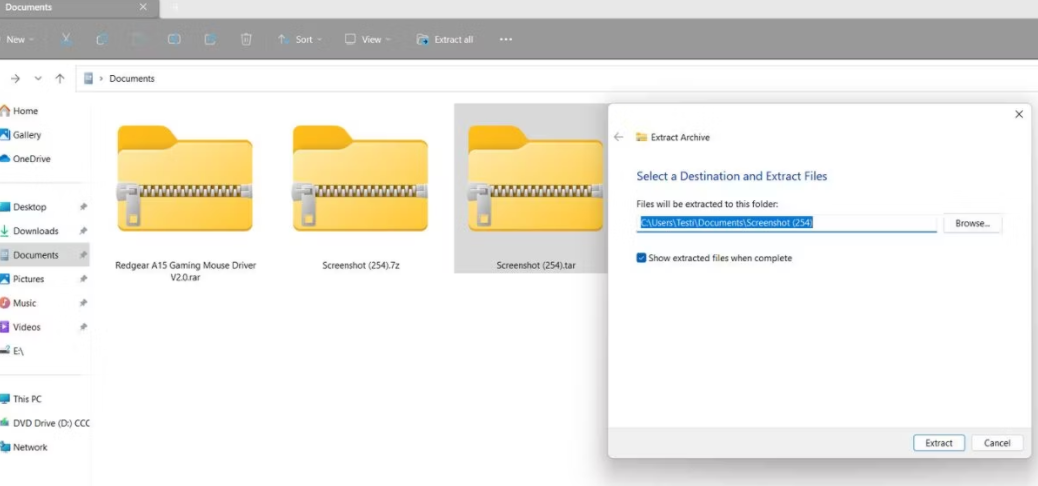
但这并不意味着第三方应用程序的终结。如果你想将文件或文件夹压缩成 ZIP 以外的格式,仍需要 WinRar 等工具,因为 Windows 只能将文件和文件夹压缩成 ZIP 格式。
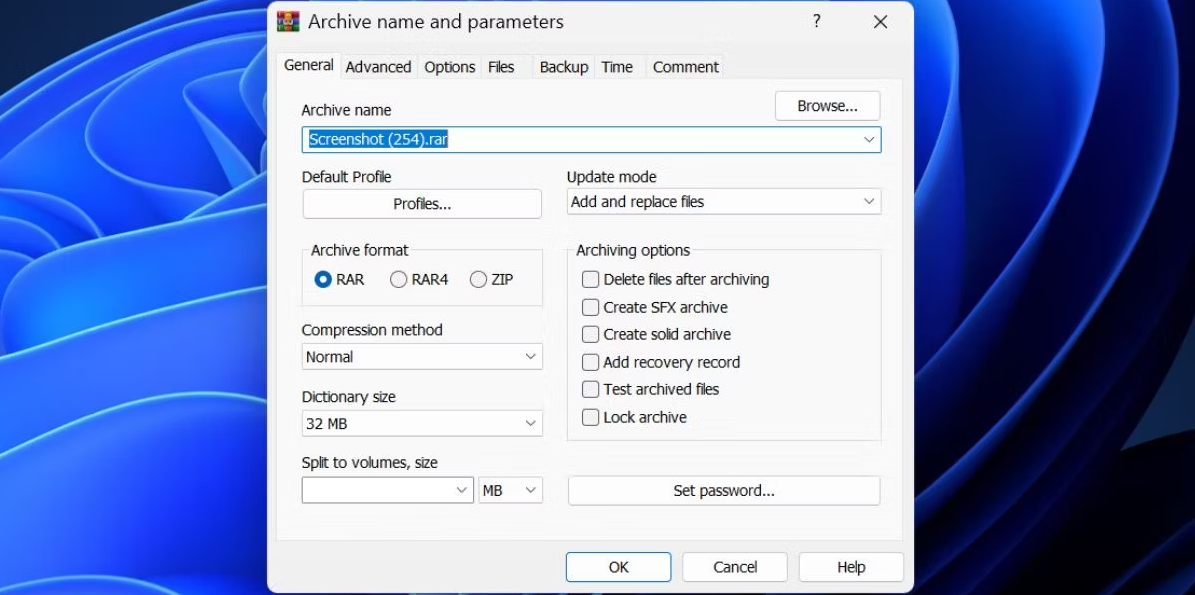
在提取新支持的存档格式的内容时,您可能会遇到性能问题。这是因为该功能仍处于试验阶段,将在发布预览版和稳定版之前逐步完善。
在 Windows 上轻松处理其他存档格式
Windows 操作系统支持多种常用归档格式,这是一个值得欢迎的新功能。它肯定会在一定程度上减少对 WinRar 和其他工具的依赖。但归档管理器软件仍有很多用例,如将文件压缩为其他格式、添加密码、选择压缩方法和其他选项。
版权声明:文章仅代表作者观点,版权归原作者所有,欢迎分享本文,转载请保留出处!


